
การเพิ่มเส้นขอบรอบ ๆ รูปภาพของคุณเก็บภาพถ่ายที่มีพื้นหลังสีขาวจากการหกลงในเอกสารของคุณ นอกจากนี้ยังเป็นวิธีที่ง่ายในการให้พวกเขามีไหวพริบพิเศษเล็กน้อย นี่คือวิธีการวางเส้นขอบรอบ ๆ รูปภาพใน Microsoft Word
เพื่อเพิ่มเส้นขอบรอบภาพของคุณ เปิดคำ บนพีซี Windows หรือ Mac ของ Windows ของคุณและคลิกที่ภาพที่คุณต้องการเพิ่มเส้นขอบ หากคุณยังไม่มีรูปภาพในเอกสารของคุณคุณสามารถทำได้ แทรกหนึ่ง โดยไปแทรก & gt; รูปภาพ.

เมื่อเลือกแท็บ "รูปแบบรูปภาพ" จะปรากฏขึ้น คลิกที่แล้วเลือกสไตล์จากแกลเลอรี่ "สไตล์รูปภาพ"
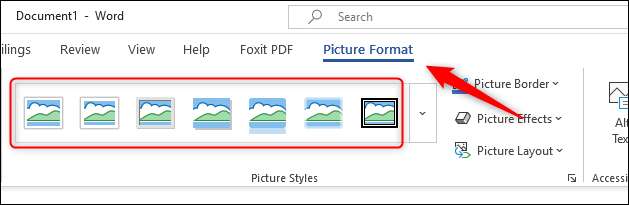
คุณสามารถคลิกลูกศรลงถัดจากสไตล์ที่แสดงเพื่อขยายแกลเลอรี่
ในการเลือกเฟรมที่คุณต้องการเพียงคลิกที่ สไตล์จะถูกนำไปใช้กับภาพ ตัวอย่างเช่นถ้าเราเลือกสไตล์กรอบโลหะภาพจะมีลักษณะดังนี้:

คุณยังสามารถปรับแต่งเส้นขอบของภาพของคุณ คลิกที่ภาพและในกลุ่ม "รูปแบบรูปภาพ" ของแท็บ "รูปแบบรูปภาพ" เลือก "ขอบรูปภาพ"
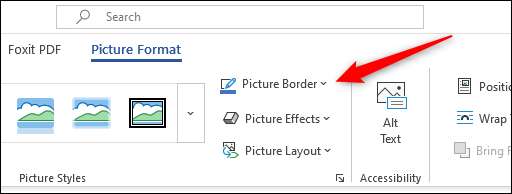
เมนูแบบเลื่อนลงจะปรากฏขึ้น ที่นี่คุณสามารถเลือกระหว่างหลายสีที่แตกต่างกันสำหรับเฟรมของคุณ นอกจากนี้คุณยังสามารถใช้น้ำหนักขอบ (ความกว้างของเส้นขอบ) และขีดกลาง (สไตล์เส้นขอบ)

หากต้องการลบเส้นขอบไปรอบ ๆ รูปภาพให้คลิกภาพถ่ายและในกลุ่ม "ปรับ" ของแท็บ "รูปแบบรูปภาพ" เลือก "รีเซ็ตรูปภาพ"
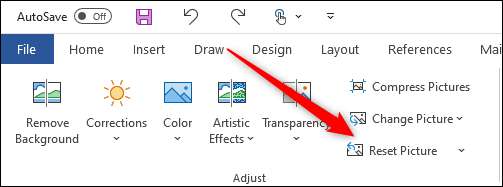
สิ่งนี้จะลบเส้นขอบสไตล์และเอฟเฟกต์ทั้งหมดที่ใช้กับภาพ
ในขณะที่ไม่ทราบอย่างแน่นอนสำหรับชุดการแก้ไขภาพของมัน Microsoft Word จะจัดทำห้องสมุดเครื่องมือพื้นฐานที่เหมาะสมเพื่อช่วยให้คุณปรับแต่งรูปภาพของคุณเช่น การลบพื้นหลังออกจากภาพ และ วางข้อความบนภาพ . เล่นกับชุดคุณสมบัติของ Word เพื่อดูสิ่งที่คุณสามารถทำได้!
ที่เกี่ยวข้อง: วิธีการวางเส้นขอบรอบ ๆ รูปภาพใน Google Docs







